Trygg PC-bruk for barn
Slik barnesikrer du PC-en
Enten du har småbarn i hus, eller litt større unger i skolealder, så kan man være litt skeptisk til å slippe dem løs på din eller egen PC. Heldigvis finnes det løsninger.

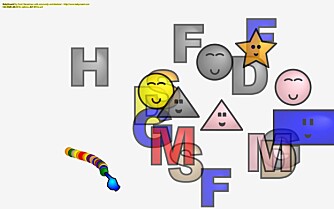
Den beste måten å forberede barna på en elektronisk hverdag på, er å la dem bli kjent med data og elektronikk fra tidlig alder.
Men det er ikke helt uproblematisk å slippe poden løs på PC-en, enten han er 3 eller 9 år. Små barn får lite ut av Windows-skrivebordet, mens litt større barn gjerne kan finne på å ødelegge både feriebilder og rote i systemfiler slik at man får PC-problemer.
Barn i skriveferdig alder kommer seg gjerne ut på internett også, og der er det jo ikke alt som er like sunt for et barnesinn.
Her er noen løsninger for hvordan du trygt kan la barna bruke PC-en, uansett hvilke aldersgrupper dem befinner seg i.
Småbarn
Små barn på 0-3 år får neppe gjort veldig mye gærent på PC-en din om du plasserer dem fremfor tastaturet.
Det er likevel utrolig hva små barn får til, så en viss beskyttelse er kanskje på sin plass likevel for at det ikke skal lages for mye rot på skrivebordet. Likevel er nok ikke poenget her så mye å beskytte PC-en eller barnet som å faktisk gjøre det litt morsomt å bruke PC-en.
«Baby Smash» er et praktisk lite program som er laget for å gjøre akkurat det. Programmet er laget for å forhindre at små barn ødelegger noe med vill trykking på tastatur og mus, men samtidig kan det gjøre vill trykking litt morsommere.
Så snart «Baby Smash» er startet vil enhver tast trykket ned bare resultere i at en fargerik bokstav eller et symbol popper opp på skjermen med tilhørende morsomme lyder.
Bevegelser på musen vil resultere i at musepekeren får en lang hale som kan være morsom å se på for de minste. «Baby Smash» gjør unektelig PC-en babyvennlig, men vi kan fort se for oss at mange småbarn fort går lei det forholdsvis ensformige hendelsesforløpet.
«Baby Smash» kan du laste ned her.
Babytastatur
Et alternativ som kan gi mer ut av seg er for eksempel «Toddler's Computer Keyboard» fra Comfy.
Dette er et eget barnevennlig tastatur med morsomme knapper du kan koble til PC-en din (Bare for Windows). Det følger med små spill og lærerike programmer som er tilpasset babytastaturet.
Ulempen er at vi bare har sett tastaturet til salgs fra en amerikansk nettside. Med frakt vil tastaturet komme i underkant av 500 kroner. Dessuten er programvaren bare på engelsk, men det er det ikke sikkert barnet ditt bryr seg nevneverdig om. Tastaturet kan bestilles fra denne nettsiden.

Litt større barn
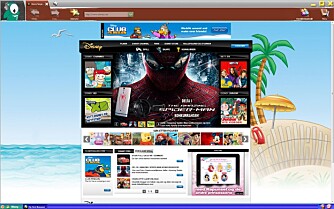
Etter hvert som barna blir større blir nok selv de mest forseggjorte og fantasifulle babyprogrammene fortsatt for kjedelige.
Men når barn skjønner mer og kan utføre mer målrettede oppgaver med mus og tastatur, øker også faren for uforvarende å ødelegge noe.
Et program med lang fartstid peker seg ut fremfor mange andre. «Magic Desktop» har i mange år vært et førstevalg for mange når det gjelder å barnesikre PC-en din.
Magic Desktop er ganske enkelt et eget skall for PC-en din. Barnet får et helt eget skrivebordsmiljø.
Når du starter opp programmet, blir resten av PC-en «usynlig» for barna, og de kan leke og utforske så mye de vil uten at du trenger å bekymre deg for at noe skal bli ødelagt eller noe viktig skal bli slettet.
Skrivebordsmiljøet i Magic Desktop beskytter du med et eget passord. Det vil du trenge både for å komme ut av Magic Desktop-skallet og for å endre innstillinger.
Begrenser tilgangen
Magic Desktop er også effektivt for de som vil begrense hva barna har tilgang til på PC-en.
Her ligger det bare små programmer og spill som følger med Magic Desktop, og ingenting annet. En egen mailklient og nettleser følger også med, men disse kan du ha full kontroll over å styre både hvilke nettsider barna får lov og ikke for lov å gå på.
Som standard lagres internetthistorikken slik at du kan gå inn og sjekke denne senere, eller du kan skru det av om du ikke føler deg komfortabel med overvåkingen.
Legg inn flere programmer
Programutvalget i Magic Desktop er riktignok ganske slunkent i utgangspunktet, men det gjør ikke så mye.
Du kan nemlig velge å gjøre programmer på PC-en tilgjengelig i Magic Desktop. Dermed kan ungene for eksempel spille spill du har installert på PC-en fra før eller bruke Photoshop Elements, om de er avanserte nok til det.
Selv om det å gi tilgang til et program på denne måten ikke gir tilgang til resten av PC-en, så finnes det likevel et smutthull.
Om programmet har mulighet for å åpne filer fra harddisken, så vil man kunne se gjennom hele harddisken gjennom fildialogen i programmet. Noe stort problem er det neppe, men verdt å være oppmerksom på.
Magic Desktop kan du laste ned og prøve gratis fra www.magicdesktop.com. Du kan starte programmet opp 10 ganger før du må betale for en lisens. Denne koster 240 kroner og kan betales over nett.
Større barn
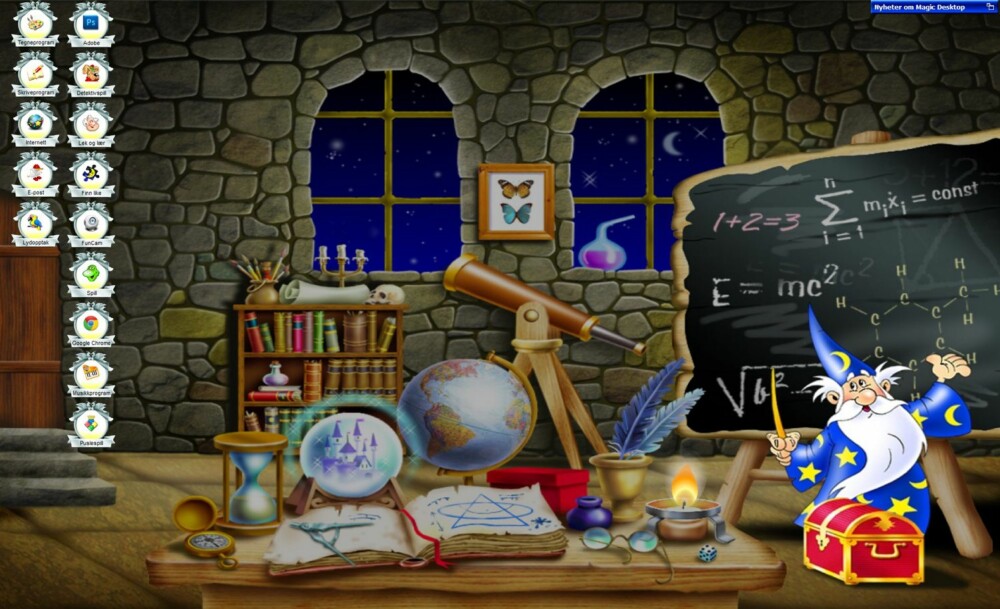
Når barna blir for store for begrensningene i Magic Desktop, er det på tide å slippe dem løs i Windows.
Får de en egen PC å leke seg med, er det liten grunn til å legge inn de store begrensningene i bruk.
Vil du likevel passe på at du ikke alltid må fikse PC-en fordi ungene har rotet borti systemfiler eller installert skadelig programvare og lignende, kommer du langt med de begrensningene du kan sette opp i operativsystemet alene.
Med utgangspunkt i Windows, får du raskt begrenset tilgangen til systemfiler og retten til å installere programvare, ved å lage en brukerkonto uten administratorrettigheter.
Du må riktignok regne med å trå til og skrive inn passordet ditt titt og ofte når ungene vil installere et nytt program eller spill, men da har du også kontrollen med hva ungene installerer.
Med et sikkerhetsprogram installert får du også muligheten til å begrense internettbruken. Norton 360 lar deg for eksempel ikke bare begrense hvilke nettsider som kan besøkes, men også overvåke internettaktiviteten og bruken av sosiale medier.
Du kan lese mer om Norton 360 her. Programmet koster 800 kroner for 1 år.
Når Windows 8 kommer vil det bli mulig å lage en egen barnekonto på PC-en. Fra denne kan du så få tilsendt ukentlige rapporter om internettbruk og surfehistorikk.
Dersom du ikke blir skremt av å rote rundt i administrasjonsgrensesnittet på den trådløse ruteren din, kan du også der finne innstillinger som gjør at du kan tidsbegrense nettilgangen.
Du kan for eksempel skru av det trådløse nettet på natta eller du kan sette ruteren opp slik at bestemte maskiner i huset blir sperret ute på gitte tider. Enkelte rutere har også ulike filtere som kan sperre for surfing på sider med uønsket innhold.
Kontroversiell overvåking
Det er kontroversielt å overvåke databruken til barna . FNs barnekonvensjon slår fast at også barn har rett til et privatliv.
Også barneombudet anbefaler dialog og rettledning fremfor overvåking. Spesielt skjult overvåking kan være med på å ødelegge tilliten mellom foreldre og barn. Barneombudets råd om overvåking kan du lese her.
Når det gjelder å begrense barnas databruk på andre måter er det verdt å tenke seg om to ganger. Programmer som Magic Desktop kan være med på å gjøre PC-en enklere å bruke og morsommere å bli kjent med for de aller minste- Men det kan fort bli en begrensning som hindrer litt større barn i å lære seg mer om hvordan PC-en egentlig fungerer og hvilke problemer man kan komme borti.
Et godt tips kan være å fjerne begrensningene etter hvert som barnet synes PC-en blir kjedelig å bruke.
Les også:
Nettbrett-appene alle studenter bør ha
Får du båndbredden du betaler for? Test bredbåndet ditt her
Denne saken ble første gang publisert 07/08 2012, og sist oppdatert 03/05 2017.


